您可以轻松地通过Windows系统的“移动热点”功能或macOS的“互联网共享”功能,将电脑上已连接的快连VPN网络共享给您的手机或其他设备。 这种方法的核心原理是将您的电脑变成一个虚拟路由器,它发出的Wi-Fi信号自带VPN效果。手机连接到这个由电脑创建的Wi-Fi热点后,所有网络流量都会自动通过快连VPN的加密通道,无需在手机上进行任何额外配置。这对于连接游戏机(如Switch、PS5)或在某些限制安装App的设备上实现科学上网尤其有用。快连vpn将为您提供详尽的步骤,并介绍更高级的路由器共享方法,确保您能为所有设备提供稳定、安全的网络连接。
为什么要将快连VPN共享给手机?
虽然快连VPN为手机端提供了性能卓越的专用App,但在某些特定场景下,将电脑的VPN连接共享给手机会带来独特的优势。了解这些原因,能帮助您更好地利用快连VPN的强大功能。
- 统一管理,节省资源: 当您有多台设备(如手机、平板、游戏机)需要同时连接时,只需在电脑上登录一次快连VPN,即可为所有设备提供服务。这不仅简化了操作,也避免了在每台设备上重复登录和占用系统资源。
- 突破设备限制: 某些设备,如任天堂Switch、PlayStation、智能电视或部分安卓盒子,本身不原生支持VPN客户端的安装。通过电脑共享VPN,您可以让这些设备轻松享受无国界的网络体验,解锁流媒体库或进入海外游戏服务器。
- 解决登录设备数问题: 快连VPN等优质服务通常会限制同时在线的设备数量。通过电脑或路由器共享连接,在技术上只算作一个连接设备,但实际上可以为局域网内的多台设备提供VPN保护,是家庭或小型团队用户的理想解决方案。
- 特定网络环境需求: 在某些酒店或公共网络环境中,可能只提供一个有线接口或只允许一台设备登录。此时,您可以将笔记本电脑连接有线网络并开启快连VPN,再通过Wi-Fi共享给手机,实现安全、便捷的多设备上网。
文章目录
- 为什么要将快连VPN共享给手机?
- 三种VPN共享方法对比
- 方法一:使用Windows系统将快连VPN共享给手机(最常用)
- 方法二:使用macOS系统将快连VPN共享给手机
- 方法三:通过路由器设置共享快连VPN(终极方案)
- 番外篇:快连VPN自带的“分应用代理”功能
- 常见问题与故障排除 (FAQ)
- 总结
三种VPN共享方法对比
为了让您更直观地选择最适合自己的方案,我们整理了以下对比表格,分析了通过电脑共享和通过路由器共享的优劣势。
| 对比项 | 通过Windows/Mac共享 | 通过路由器共享 |
|---|---|---|
| 设置难度 | 简单,只需在操作系统内进行几步设置。 | 复杂,可能需要刷写路由器固件,技术门槛高。 |
| 设备要求 | 需要一台持续开机的电脑作为“服务器”。 | 需要一台支持VPN客户端模式的路由器(如华硕、梅林、OpenWrt固件)。 |
| 连接稳定性 | 一般。电脑休眠、关机或软件冲突可能导致连接中断。 | 极佳。7×24小时不间断提供VPN网络。 |
| 覆盖范围 | 有限,受电脑无线网卡信号范围影响。 | 广泛,覆盖整个路由器的Wi-Fi信号范围。 |
| 适用场景 | 临时、小范围、少数设备共享。 | 家庭、办公室,需要为所有设备提供长期稳定VPN网络的场景。 |
方法一:使用Windows系统将快连VPN共享给手机(最常用)
在Windows电脑上共享快连VPN是最常见、最便捷的方法。其核心是利用系统自带的“移动热点”功能,并将VPN的网络连接共享给这个热点。我们以最新的Windows 11和主流的Windows 10为例进行讲解。
准备工作: 确保您的电脑已经安装并登录了 快连VPN客户端,并且能够正常连接。
Windows 11 操作步骤
Windows 11 对网络共享的界面进行了优化,操作更为直观。
- 连接快连VPN: 在您的Windows 11电脑上,打开快连VPN客户端,选择一个服务器节点并成功连接。这是所有后续操作的前提。
- 打开网络设置: 右键点击任务栏右下角的网络图标,选择“网络和 Internet 设置”。
- 配置移动热点: 在左侧菜单中选择“移动热点”,然后开启“移动热点”开关。您可以在“属性”中自定义您的热点名称(SSID)和密码,建议设置一个强密码以保证安全。
- 最关键的一步 – 共享VPN适配器:
- 回到“网络和 Internet 设置”主页面,滚动到底部,点击“高级网络设置”。
- 在“相关设置”中,点击“更多网络适配器选项”,这将打开传统的“网络连接”控制面板窗口。
- 在这里,您会看到多个网络连接,包括您的物理网卡(如“以太网”或“WLAN”)和一个名为 “Let’s VPN” 或类似名称的虚拟网络适配器(它的设备名称通常是 `Let’s VPN TUN/TAP Adapter`)。
- 右键点击这个 快连VPN的网络适配器,选择“属性”。
- 切换到“共享”选项卡,勾选“允许其他网络用户通过此计算机的 Internet 连接来连接”。
- 在“家庭网络连接”下拉菜单中,选择您刚刚创建的移动热点。它的名称通常是“本地连接* XX”(其中XX是数字),设备名称为 `Microsoft Wi-Fi Direct Virtual Adapter`。选择它,然后点击“确定”。
- 手机连接: 打开您的手机Wi-Fi设置,找到您刚才创建的热点名称,输入密码并连接。现在,您的手机已经在使用电脑共享的快连VPN网络了!您可以打开手机浏览器访问 `ip.sb` 等网站,看看显示的IP地址是否与VPN节点地址一致。
Windows 10 操作步骤
Windows 10 的操作流程与Windows 11大同小异,只是部分菜单名称和位置略有不同。
- 连接快连VPN: 同样,首先确保电脑上的快连VPN已成功连接。
- 开启移动热点: 点击“开始”菜单 > “设置”(齿轮图标) > “网络和 Internet” > “移动热点”。开启开关,并可在此编辑网络名称和密码。
- 配置适配器共享:
- 在“网络和 Internet”设置页面的“状态”选项卡下,点击“更改适配器选项”。
- 这将直接打开“网络连接”窗口。您会看到代表快连VPN的虚拟适配器,通常名为 “Let’s VPN”。
- 右键点击快连VPN适配器,选择“属性”,进入“共享”选项卡。
- 勾选“允许其他网络用户…”,并在下拉菜单中选择您创建的移动热点(名称同样为 `Microsoft Wi-Fi Direct Virtual Adapter` 对应的“本地连接*”)。
- 点击“确定”保存设置。
- 手机连接测试: 使用手机连接到该热点,测试网络是否已通过VPN。
重要提示: 在某些情况下,更改共享设置后,您可能需要断开并重新连接一次移动热点或快连VPN,以使设置完全生效。
方法二:使用macOS系统将快连VPN共享给手机
macOS系统同样内置了强大的互联网共享功能,可以轻松地将快连VPN连接共享给iPhone、安卓手机或其他设备。其原理与Windows类似,但操作界面不同。
准备工作: 确保您的Mac已安装并连接好快连VPN。同时,Mac需要通过有线网络(以太网)连接到互联网,才能通过Wi-Fi将网络共享出去。如果Mac本身使用Wi-Fi上网,则无法再使用Wi-Fi进行共享。
- 连接快连VPN: 在您的Mac上启动快连VPN并连接到您选择的服务器。
- 打开系统设置: 点击屏幕左上角的苹果菜单 ,选择“系统设置…”。
- 进入共享设置: 在系统设置窗口中,选择“通用”,然后点击“共享”。
- 配置互联网共享:
- 在共享服务列表中,找到并点击“互联网共享”。请先不要勾选它前面的复选框。
- 在右侧的配置区域:
- “共享以下来源的连接”:从下拉菜单中选择 “Let’s VPN”。这是最关键的一步,它决定了共享出去的网络是经过VPN的。
- “给其他设备使用”:勾选 “Wi-Fi”。
- 点击下方的 “Wi-Fi选项…” 按钮,您可以设置Wi-Fi网络名称、安全性(建议选择WPA2/WPA3个人级)和密码。设置完毕后点击“好”。
- 启动共享: 现在,回到“互联网共享”主界面,勾选服务列表左侧的“互联网共享”复选框。系统会弹出一个确认提示,点击“启动”。
- 手机连接: “互联网共享”旁边的指示灯会变成绿色,表示共享已成功启动。现在,在您的手机上搜索Wi-Fi,找到您刚刚创建的网络名称,输入密码连接即可。
方法三:通过路由器设置共享快连VPN(终极方案)
如果您希望家里的所有设备——无论是手机、电脑、电视还是游戏机——都能自动、稳定地使用VPN,那么在路由器上配置快连VPN是最佳选择。这是一个“一劳永逸”的解决方案,但技术要求也最高。
为什么选择路由器方案?
- 全屋覆盖,无缝连接: 只要连接到这个路由器的Wi-Fi,任何设备都自动处于VPN保护之下。
- 7×24小时稳定运行: 无需担心电脑是否开机或休眠,路由器会持续提供稳定的VPN网络。
- 支持所有设备: 完美解决了Apple TV、Chromecast、游戏机等无法安装VPN软件的设备的需求。
实施步骤概览:
- 购买兼容的路由器: 首先,您需要一台支持刷写第三方固件(如梅林Merlin、OpenWrt、DD-WRT)并且性能足够强的路由器。华硕(ASUS)的部分型号是热门选择。
- 刷写路由器固件: 这是最核心且有风险的一步。您需要根据您的路由器型号,从网上找到对应的固件和详细的刷机教程。操作不当可能导致路由器变砖,请务必谨慎并遵循可靠的指南。
- 获取快连VPN的配置文件: 路由器配置VPN通常需要 OpenVPN 或 WireGuard 的配置文件(.ovpn 或 .conf 文件)。您可能需要联系 快连VPN的客服支持,询问他们是否提供用于路由器手动配置的文件和服务器信息。
- 在路由器后台配置VPN客户端: 进入刷好固件的路由器管理后台(通常是 192.168.1.1 或 192.168.50.1),找到“VPN客户端”或类似的设置页面。上传或手动填入快连VPN的配置信息,包括服务器地址、用户名、密码和证书等。
- 启动并测试: 保存设置并启动VPN客户端。成功连接后,该路由器下的所有设备都将通过VPN上网。
注意: 路由器方案虽然强大,但设置复杂且需要一定的网络知识。如果您是初学者,我们更推荐您先尝试使用Windows或Mac的共享方法。
番外篇:快连VPN自带的“分应用代理”功能
有时,您可能不是想把VPN共享给“另一台手机”,而是想在当前手机上,让“部分App”使用VPN,而其他App则使用本地网络。这就是所谓的“分应用代理”或“隧道分离”功能。
快连VPN的移动端App通常内置了这项非常实用的功能。
- 功能入口: 通常在快连VPN App的“设置”菜单中,您可以找到“分应用代理”、“智能模式”或类似的选项。
- 如何使用: 进入该功能后,您可以看到手机上已安装的App列表。您可以选择“为选中的应用开启VPN”或“为选中的应用绕过VPN”两种模式。例如,您可以设置只让YouTube和Google Chrome通过VPN,而微信和本地银行App则直连本地网络,互不干扰,非常智能和方便。
这项功能满足了“将VPN共享给特定手机软件”的另一种理解,是日常使用中非常高效的解决方案。
常见问题与故障排除 (FAQ)
- 问:为什么我的手机连接上电脑热点后无法上网?
- 答:这通常是共享设置的问题。请按以下步骤排查:1. 确保在“网络连接”中共享的是快连VPN的虚拟适配器,而不是您的物理网卡。2. 尝试重启电脑的移动热点功能。3. 检查是否有防火墙或安全软件阻止了网络共享,可以尝试暂时禁用它们进行测试。4. 确保在VPN适配器的共享设置中,目标是您创建的移动热点虚拟适配器。
- 问:共享VPN后网速很慢怎么办?
- 答:共享连接本身会带来一定的性能损耗。首先,请确保您的电脑配置和无线网卡性能良好。其次,可以尝试连接快连VPN中延迟更低、速度更快的服务器节点。如果电脑和路由器距离手机太远,也会影响信号强度和网速。最后,有线连接(电脑通过网线上网)通常比无线连接更稳定,能为共享提供更好的基础。
- 问:Windows提示“无法启动移动热点”怎么办?
- 答:这可能是无线网卡驱动程序的问题。请尝试更新您的无线网卡驱动到最新版本。您也可以在“设备管理器”中找到您的无线网卡,尝试先禁用再启用它。在某些情况下,运行命令提示符(管理员)并输入 `netsh wlan show drivers`,检查“支持的承载网络”是否为“是”,如果不是,可能意味着您的网卡硬件不支持此功能。
- 问:共享VPN是否安全?
- 答:是的,只要操作正确,共享VPN是安全的。因为所有通过热点的数据都已经经过了快连VPN的强大加密。但请务必为您创建的Wi-Fi热点设置一个强密码(WPA2或WPA3加密),防止未经授权的设备接入您的网络。
总结:选择最适合您的VPN共享方式
将快连VPN连接共享给手机及其他设备,是扩展其强大功能、实现全家设备安全上网的有效途径。对于大多数用户而言,利用Windows或macOS系统自带的共享功能是最简单快捷的选择,只需几分钟设置即可解决燃眉之急。它非常适合临时为游戏机、平板等设备提供网络。
而对于追求极致体验和稳定性的高级用户,投资一台性能强大的路由器并进行相应配置,无疑是长期的最佳方案。它能为您打造一个永久在线、全屋覆盖的智能VPN网络环境。
无论您选择哪种方法,快连VPN 凭借其卓越的速度、稳定的连接和覆盖全球的服务器网络,都是您实现VPN共享的坚实后盾。立即下载快连VPN,开启您所有设备的无界网络之旅吧!


